cad如何让全部画面都显示 CAD图纸显示不全怎么解决
更新时间:2024-08-01 12:46:52作者:xiaoliu
在进行CAD设计工作时,有时会遇到CAD图纸显示不全的情况,这可能会影响我们对设计的全面把握和准确性,为了解决这个问题,我们可以采取一些方法来确保CAD图纸能够完整显示在屏幕上。通过调整视图比例、放大或缩小图纸、调整屏幕分辨率等方式,我们可以有效地解决CAD图纸显示不全的问题,从而提高工作效率和设计质量。
操作方法:
1.我们打开一张图纸,这个图纸大概12mb左右,可以发现现在这个图纸就没有办法完全显示
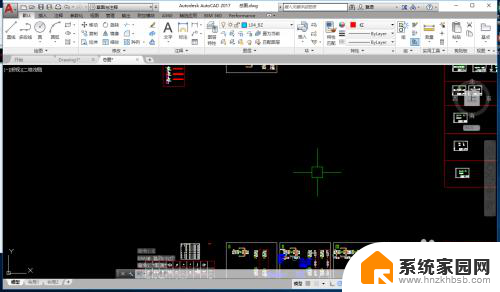
2.首先我们使用ZOOM命令(命令行输入Z),ZOOM命令是CAD中的缩放命令。有多种缩放操作

3.使用了Z命令之后,注意看命令行中的缩放选项。在这里,我们选择“全部”,输入A,再空格,就可以全部显示图形了
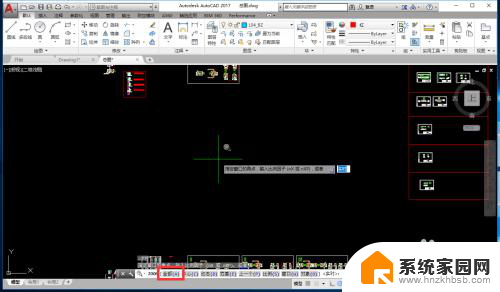
4.使用Z命令,优势在于有多种缩放的选项。但是还有更便捷的操作方式,就是直接双击鼠标中键,也可以缩放显示全部图纸

5.还有就是我们在绘图过程中,发现无法缩小/放大图纸时。也可以通过RE命令进行刷新,刷新一次就可以缩放了

以上是cad如何让所有画面都显示全部内容的方法,如果有不清楚的用户,可以根据小编的方法进行操作,希望能够帮助到大家。
cad如何让全部画面都显示 CAD图纸显示不全怎么解决相关教程
- word批注太长怎么全部显示 word批注显示不全如何解决
- cad不显示字 CAD图纸打开后文字显示异常的处理方法
- cad的文字不显示 在CAD中遇到图纸打开后文字缺失
- 为啥图片在word里显示不全 图片不显示问题如何解决
- 电脑屏幕怎么调全屏显示 如何调整电脑显示器显示全屏画面
- 文档中图片显示不全,只出来一半 如何解决图片显示不全的问题
- 电脑屏幕看不到全部内容 电脑页面显示不全怎么调整
- 平板页面显示不全怎么办 手机屏幕显示不全怎么调整
- 投影怎么全屏 投影仪画面如何调整为全屏显示
- cad显示菜单栏快捷键 CAD如何显示菜单栏和工具栏
- 电视设置没有无线连接怎么办 电视连不上WiFi怎么处理
- 小米连接蓝牙耳机 小米蓝牙耳机如何与手机配对连接
- 首行缩进字符怎么设置 Word如何设置首行缩进
- 电脑上的文件怎么传到ipad上 通过何种途径将电脑文件传入iPad
- 手机外屏有裂缝可以修复吗 手机屏幕破裂15分钟修复方法
- 电脑右下角没有wifi显示,如何连接 电脑任务栏无线网络连接图标不见了怎么处理
电脑教程推荐
- 1 电脑上的文件怎么传到ipad上 通过何种途径将电脑文件传入iPad
- 2 钉钉在电脑上怎么设置自动登录 钉钉电脑版开机自动登录设置方法
- 3 怎样设置手机锁屏时间 手机自动锁屏时间设置方法
- 4 windows defender删除文件恢复 被Windows Defender删除的文件怎么找回
- 5 微信怎么语音没有声音 微信语音播放无声音怎么恢复
- 6 dwm.exe系统错误 dwm.exe进程是什么作用
- 7 键盘上字母打不出来 键盘按键失灵怎么解决
- 8 微信怎么把字变大 电脑微信如何设置字体大小
- 9 华为怎么取消锁屏杂志 华为手机杂志锁屏如何关闭
- 10 电脑怎么设置日历显示节假日 电脑设置农历显示方法